Παρακολουθήστε βίντεο - Μετατροπή ημερομηνίας σε κείμενο στο Excel
Ημερομηνία και ώρα στο Excel αποθηκεύονται ως αριθμοί. Αυτό δίνει τη δυνατότητα σε έναν χρήστη να χρησιμοποιήσει αυτές τις ημερομηνίες και την ώρα στους υπολογισμούς. Για παράδειγμα, μπορείτε να προσθέσετε έναν συγκεκριμένο αριθμό ημερών ή ωρών σε μια δεδομένη ημερομηνία.
Ωστόσο, μερικές φορές μπορεί να θέλετε αυτές οι ημερομηνίες να συμπεριφέρονται σαν κείμενο. Σε τέτοιες περιπτώσεις, πρέπει να γνωρίζετε πώς να μετατρέψετε την ημερομηνία σε κείμενο.
Παρακάτω είναι ένα παράδειγμα όπου οι ημερομηνίες συνδυάζονται με κείμενο. Μπορείτε να δείτε ότι οι ημερομηνίες δεν διατηρούν τη μορφή τους και εμφανίζονται ως αριθμοί στο συνδυασμένο κείμενο.

Σε τέτοιες περιπτώσεις, απαιτείται η μετατροπή μιας ημερομηνίας σε κείμενο.
Μετατροπή ημερομηνίας σε κείμενο στο Excel
Σε αυτό το σεμινάριο, θα μάθετε τρεις τρόπους μετατροπής της ημερομηνίας σε κείμενο στο Excel:
- Χρήση της συνάρτησης κειμένου
- Χρήση της δυνατότητας Κείμενο σε στήλη
- Χρησιμοποιώντας τη μέθοδο Αντιγραφή-Επικόλληση
Μετατροπή ημερομηνίας σε κείμενο χρησιμοποιώντας τη λειτουργία κειμένου
Η συνάρτηση TEXT χρησιμοποιείται καλύτερα όταν θέλετε να εμφανίσετε μια τιμή σε μια συγκεκριμένη μορφή. Σε αυτήν την περίπτωση, θα ήταν να εμφανιστεί η ημερομηνία (που είναι αριθμός) σε μορφή ημερομηνίας.
Ας δούμε πρώτα πώς λειτουργεί η λειτουργία κειμένου.
Εδώ είναι η σύνταξη:
= TEXT (τιμή, format_text)
Χρειάζονται δύο επιχειρήματα:
- αξία - τον αριθμό που θέλετε να μετατρέψετε σε κείμενο. Αυτό μπορεί να είναι ένας αριθμός, μια αναφορά κελιού που περιέχει έναν αριθμό ή ένα αποτέλεσμα τύπου που επιστρέφει έναν αριθμό.
- format_text - τη μορφή με την οποία θέλετε να εμφανίσετε τον αριθμό. Η μορφή πρέπει να καθοριστεί σε διπλά εισαγωγικά.
Η χρήση της λειτουργίας κειμένου απαιτεί μια βασική κατανόηση των μορφών που μπορείτε να χρησιμοποιήσετε σε αυτήν.
Στην περίπτωση των ημερομηνιών, υπάρχουν τέσσερα μέρη στη μορφή:
- μορφή ημέρας
- μορφή μήνα
- μορφή του έτους
- διαχωριστής
Ακολουθούν οι μορφές που μπορείτε να χρησιμοποιήσετε για κάθε μέρος:
- Μορφή ημέρας:
- ρε - εμφανίζει τον αριθμό ημέρας χωρίς μηδέν. Έτσι το 2 θα εμφανίζεται ως 2 και το 12 θα εμφανίζεται ως 12.
- δ.δ - εμφανίζει τον αριθμό ημέρας με ένα μηδέν. Έτσι το 2 θα εμφανίζεται ως 02 και το 12 θα εμφανίζεται ως 12
- ddd - εμφανίζει το όνομα της ημέρας ως συντομογραφία τριών γραμμάτων της ημέρας. Για παράδειγμα, εάν η ημέρα είναι Δευτέρα, θα εμφανίζει Δευτ.
- dddd - εμφανίζει το πλήρες όνομα της ημέρας. Για παράδειγμα, εάν είναι Δευτέρα, θα εμφανίζεται ως Δευτέρα.
- Μορφή μήνα:
- Μ - εμφανίζει τον αριθμό του μήνα χωρίς μηδέν. Έτσι το 2 θα εμφανίζεται ως 2 και το 12 θα εμφανίζεται ως 12.
- mm - εμφανίζει τον αριθμό του μήνα με ένα μηδέν. Έτσι το 2 θα εμφανίζεται ως 02 και το 12 θα εμφανίζεται ως 12
- mmm - εμφανίζει το όνομα του μήνα ως συντομογραφία τριών γραμμάτων της ημέρας. Για παράδειγμα, εάν ο μήνας είναι Αύγουστος, θα εμφανίζεται Αύγουστος.
- mmmm - εμφανίζει το πλήρες όνομα του μήνα. Για παράδειγμα, εάν ο μήνας είναι Αύγουστος, θα δείχνει τον Αύγουστο.
- Μορφή Έτους:
- εεε - εμφανίζει τον διψήφιο αριθμό έτους. Για παράδειγμα, αν είναι 2016, θα εμφανίσει 16.
- εεεε - δείχνει τον τετραψήφιο αριθμό έτους. Για παράδειγμα, εάν είναι 2016, θα εμφανιστεί το 2016.
- Διαχωριστής:
- / (εμπρός κάθετο): Μια κλίση προς τα εμπρός μπορεί να χρησιμοποιηθεί για να διαχωρίσει το μέρος της ημέρας, του μήνα και του έτους μιας ημερομηνίας. Για παράδειγμα, εάν ορίσετε "ηη/μμμ/εεεε" ως μορφή, θα επιστρέψει μια ημερομηνία με την ακόλουθη μορφή: 31/12/2016.
- - (παύλα): Μια παύλα μπορεί να χρησιμοποιηθεί για να διαχωρίσει το μέρος της ημέρας, του μήνα και του έτους μιας ημερομηνίας. Για παράδειγμα, εάν ορίσετε τη μορφή "ηη-μμμ-εεεε" ως μορφή, θα επιστρέψει μια ημερομηνία με την ακόλουθη μορφή: 31-12-2016.
- Χώρος και κόμμα: Μπορείτε επίσης να συνδυάσετε χώρο και κόμμα για να δημιουργήσετε μια μορφή όπως "ημ μμμ, εεεε". Αυτό θα έδειχνε την ημερομηνία με την ακόλουθη μορφή: 31 Μαρτίου 2016.
Ας δούμε μερικά παραδείγματα για το πώς να χρησιμοποιήσετε τη συνάρτηση TEXT για τη μετατροπή ημερομηνίας σε κείμενο στο Excel.
Παράδειγμα 1: Μετατροπή καθορισμένης ημερομηνίας σε κείμενο
Ας πάρουμε ξανά το παράδειγμα της ημερομηνίας ένταξης:

Ακολουθεί ο τύπος που θα σας δώσει το σωστό αποτέλεσμα:
= Η ημερομηνία ένταξης του A2 & "είναι" & TEXT (B2 ", ηη-μμ-εεεε")

Σημειώστε ότι αντί να χρησιμοποιήσουμε την αναφορά κελιού που έχει την ημερομηνία, χρησιμοποιήσαμε τη συνάρτηση TEXT για να τη μετατρέψουμε σε κείμενο χρησιμοποιώντας την καθορισμένη μορφή.
Παρακάτω είναι μερικές παραλλαγές διαφορετικών μορφών που μπορείτε να χρησιμοποιήσετε:
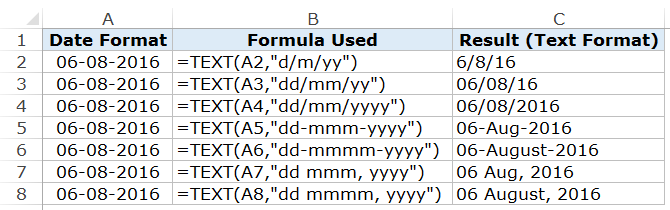
Μπορείτε επίσης να πειραματιστείτε με άλλες μορφές και να δημιουργήσετε τους δικούς σας συνδυασμούς.
Παράδειγμα 2: Μετατροπή της τρέχουσας ημερομηνίας σε κείμενο
Για να μετατρέψετε την τρέχουσα ημερομηνία σε κείμενο, μπορείτε να χρησιμοποιήσετε τη συνάρτηση TODAY μαζί με τη συνάρτηση TEXT.
Εδώ είναι ένας τύπος που θα το κάνει:
= "Σήμερα είναι" & ΚΕΙΜΕΝΟ (ΣΗΜΕΡΑ (), "η/μμ/εεεε")
Αυτό θα μπορούσε να είναι χρήσιμο σε πίνακες εργαλείων/αναφορές, όπου μόλις ανοίξει το αρχείο (ή πραγματοποιηθούν τυχόν αλλαγές), η ημερομηνία ανανεώνεται για να εμφανίσει την τρέχουσα ημερομηνία.

Μετατροπή ημερομηνίας σε κείμενο χρησιμοποιώντας κείμενο σε στήλη
Εάν δεν είστε λάτρεις των τύπων του Excel, υπάρχει ένας άλλος δροσερός τρόπος για να μετατρέψετε γρήγορα την ημερομηνία σε κείμενο στο Excel - τη δυνατότητα Κείμενο σε στήλη.
Ας υποθέσουμε ότι έχετε ένα σύνολο δεδομένων όπως φαίνεται παρακάτω και θέλετε να μετατρέψετε αυτές τις ημερομηνίες σε μορφή κειμένου:

Ακολουθούν τα βήματα για να το κάνετε αυτό:
- Επιλέξτε όλα τα κελιά που περιέχουν ημερομηνίες που θέλετε να μετατρέψετε σε κείμενο.
- Μεταβείτε στα Δεδομένα -> Εργαλεία δεδομένων -> Κείμενο σε στήλη.

- Στον Οδηγό κειμένου σε στήλη, κάντε τις ακόλουθες επιλογές:
- Βήμα 1 από 3: Βεβαιωθείτε ότι έχει επιλεγεί το Delimited και κάντε κλικ στο Επόμενο.

- Βήμα 2 από 3: Στις επιλογές οριοθέτησης, βεβαιωθείτε ότι καμία από τις επιλογές δεν είναι επιλεγμένη. Αποεπιλέξτε αυτό που είναι επιλεγμένο από προεπιλογή και κάντε κλικ στο Επόμενο.

- Βήμα 3 από 3: Επιλέξτε Κείμενο στις επιλογές «Μορφή δεδομένων στήλης» και καθορίστε το κελί προορισμού (Β2 σε αυτό το παράδειγμα) και κάντε κλικ στο Τέλος.

- Βήμα 1 από 3: Βεβαιωθείτε ότι έχει επιλεγεί το Delimited και κάντε κλικ στο Επόμενο.
Αυτό θα μετατρέψει αμέσως τις ημερομηνίες σε μορφή κειμένου.

Διαβάστε επίσης: Πώς να μετατρέψετε σειριακούς αριθμούς σε ημερομηνίες στο Excel (2 εύκολοι τρόποι)
Εάν θέλετε την ημερομηνία σε άλλες μορφές, χρησιμοποιήστε τη μέθοδο τύπου ή τη μέθοδο αντιγραφής-επικόλλησης που εμφανίζεται παρακάτω.
Μετατροπή ημερομηνίας σε κείμενο χρησιμοποιώντας τη μέθοδο αντιγραφής-επικόλλησης
Αυτός είναι ο γρηγορότερος τρόπος μετατροπής ημερομηνίας σε κείμενο.
Εδώ είναι τα βήματα:
- Επιλέξτε τα κελιά που έχουν ημερομηνίες που θέλετε να μετατρέψετε και αντιγράψτε τα.

- Ανοίξτε ένα Σημειωματάριο και επικολλήστε το εκεί. Μόλις επικολλήσετε τις ημερομηνίες στο σημειωματάριο, αυτόματα μετατρέπεται σε κείμενο.

- Τώρα επιστρέψτε στο Excel και επιλέξτε τα κελιά στα οποία θέλετε να επικολλήσετε αυτές τις ημερομηνίες.
- Με τα κελιά επιλεγμένα, μεταβείτε στην Αρχική σελίδα -> Αριθμός και επιλέξτε τη μορφή κειμένου (από το αναπτυσσόμενο μενού).

- Τώρα επιστρέψτε στο σημειωματάριο, αντιγράψτε τις ημερομηνίες και επικολλήστε το στο Excel. Θα δείτε ότι οι ημερομηνίες έχουν μετατραπεί σε κείμενο.









